Electron 官网地址:https://electronjs.org/
一、搭建环境
如果你可以建一个网站,你就可以建一个桌面应用程序。 Electron 是一个使用 JavaScript, HTML 和 CSS 等 Web
技术创建原生程序的框架,它负责比较难搞的部分,你只需把精力放在你的应用的核心上即可。
刚开始学习,我们先clone了一个starter来快速学习一下,熟悉之后再来把我们自己的项目生成桌面程序。
首先,安装nodejs、cnpm,在安装nodejs是会附带安装npm。
nodejs、cnpm的安装参考我这篇文章 ,地址 https://blog.csdn.net/u012577474/article/details/92849764
*Electron的安装
#采用npm的方法安装Electron
cnpm install -g electron

查看electron是否安装成功可通过命令 electron -v 查看。
安装electron-packager打包工具
cnpm install -g electron-packager

二、学习Electron 的Hello world 程序
git clone https://github.com/electron/electron-quick-start #下载hello world程序
cd electron-quick-start
cnpm install //这里我用的是cnpm,npm太慢了
npm start
npm start 之后就会出现electron的桌面端页面了。

electron-quick-start目录结构

main.js 是应用程序入口文件
index.html 是目标web
三、把Hello world 网页程序打包成exe可执行桌面程序(打包)
在electron-quick-start目录下准备应用程序的图标 icon.ico(作为生成的exe程序图标),

1、使用命令打包方法:
electron-packager . 'HelloWorld' --platform=win32 --arch=x64 --icon=icon.ico --out=./out --asar --app-version=0.0.1

打包完成后,目录下会多出out文件夹,exe程序就在out’HelloWorld’-win32-x64文件夹下。



点击’HelloWorld’.exe运行exe桌面程序如下:

2、使用package.json打包方法:
首先编辑package.json,增加一行
"package":"electron-packager ./app 'HelloWorld' --platform=win32 --arch=x64 --icon=icon.ico --out=./out --asar --app-version=0.0.1"
别忘了前面补逗号。

在app(electron-quick-start)根目录创建app文件夹,并把main.js, index.html 和 package.json拷贝进去(拷贝并非剪切),然后在electron-quick-start根目录执行命令:
npm run-script package
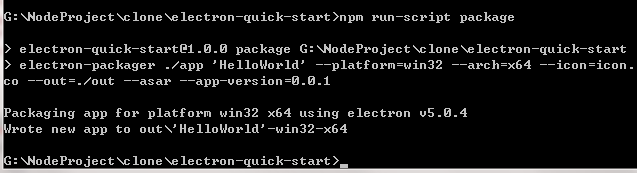
打包完成。
























 2024
2024











 被折叠的 条评论
为什么被折叠?
被折叠的 条评论
为什么被折叠?










